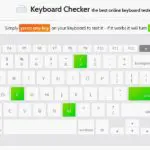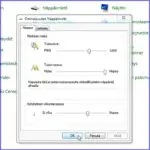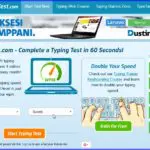Näppäimistön Viat
Onko näppäimistössä vikaa
Näppäimistä on niitä harvoja tietokoneen komponentteja, jossa on mekaanisia osia. Se merkitsee, että näppäimiin voi tulla vikoja. Näppäimistöön kuuluu myös useita muita kohtia, jotka voivat aiheuttaa vaikka koko näppäimistön toimimattomuuden. Mikä silloin neuvoksi?
Näppäimistön viat ja häiriöt voivat siis johtua monista varsin erilaisista syistä. Häiriö voi olla yhdessä tai useammassa näppäimessä tai näppäimistö ei toimi lainkaan. Seuraavassa tarkastellaan aluksi niitä syitä, joiden takia näppäimistö ei ollenkaan toimi. Ja miten sen voisi saada taas toimimaan. Lopuksi tullaan tapauksiin ja niiden selvittämiseen, toimivatko kaikki näppäimet kuten pitäisi ja miten sen saa selville. Ja onhan siellä myös vinkki, miten mitata ja kehittää kirjoitusnopeuttaan.
Näppäimistö ei toimi lainkaan
Ensiksi on aivan vähän systematisoitava asiaa, sillä näppäimistöjä on kolmea perustyyppiä: langallisia, langattomasti toimivia sekä läppäreiden kiinteät näppäimistöt.
Langalliset
Langalliset näppäimistöt on yhdistetty tietokoneen näppäin- (PS/2) tai USB porttiin. Ensimmäinen tehtävä on katsoa, että liitos on kiinni. Sen voi ottaa irti tietokoneesta ja kiinnittää uudelleen. Jos koneessa on USB näppäimistö niin voi kokeilla toista USB porttia.
On myös mahdollista, että koneessa oleva näppäimistön ajuri on vahingoittunut. Yleensä Windows huolehtii näistä perusnäppäimistöjen ajureista. Jos ajuria epäillään ladataan näppäimistön valmistan sivulta uusi.
Win 10 kohdalla on havaittu myös käyttöjärjestelmästä aiheutuvia näppäimistöongelmia. Erityisesti tämä asetus: Asetukset – Helppokäyttötoiminnot – Näppäimistö – jos päällä niin poista käytöstä Näppäimistön toiston suodatus.
Langattomat
Langattomilla näppäimistöillä on luonnollisesti hiukan enemmän vikamahdollisuuksia. Kuitenkin yleisin toimimattomuuden syy on, että näppäimistön paristo on tyhjentynyt. Näppäimistöstä riippuen se voi ilmoittaa punaisella merkkivalolla tai muulla keinolla, että lisää virtaa tarvitaan.
Seuraava syy toimimattomuuteen voi olla langattomassa yhteydessä. Kytke se uudelleen ohjeen mukaan. Huomaa, että toimenpiteet pitää tehdä juuri siinä järjestyksessä, jonka näppäimistön pojasta ilmenevä ohje antaa.
Myös langattoman näppäimistön (ja hiiren) ohjaus tapahtuu ajurin avulla. Nämä ajurit voidaan asentaa uudelleen ja usein myös päivittää. Valmistajan sivulta löytyy ajurit ja ohjeet.
Kiinteät
Kiinteiden näppäimistöjen toimimattomuus johtaa yleensä huoltokorjaamoon. Jos kyseessä on vain joidenkin näppäimien häiriöt, niin lue edelleen näppäimistöhäiriöiden selvittämisestä. Jotkut ovat puhdistaneet näppäimistöjä varovasti esim. pölynimurilla tai aerosoli-paineilmalla, joka voi korjata pieniä häiriöitä, mutta tuskin koko näppäimistön toimintaa. Löytyisikö laitteen tuesta ohjeita?
Näppäimet ovat todennäköisesti irrotettavia, ja siten esim. alta puhdistettavia, mutta en kehota niitä irrottelemaan ilman kokemusta.
Apulaitteet, kytkimet
Näppäimistön, hiiren, näytön tai muun laitteen voi jakaa esim. KVM kytkimellä useammalle tietokoneelle. Nämä kytkimet ovat varsin häiriöalttiita, kirjoittajalla on sellainen. Sen paras käyttöohje on rauhallinen ei hätäilevä käyttö. Jos hiukankin kiirehdit, niin kytkin voi aiheuttaa erilaisia sivuilmiöitä, vaikka muuten näyttäisi toimivankin.
Toimivatko kaikki näppäimet
Yksittäisten näppäimien ja näppäinryhmien toimintaa voidaan tutkia kahdella eri tavalla: Tutkia näppäimien toimintaa jossakin nettipalvelussa tai asentamalla koneeseen asian selvittävä apuohjelma.
Nettipalvelut
Näitä on useitakin, tässä pari esimerkiksi. Niiden avulla tutkiminen on nopeaa ja selkeää. Analyysin näkee heti, toimiiko näppäin vai ei. KeyboardTester.co testaa sekä PCn että kannettavan näppäimistön. Lisäksi siinä on hiiren testaus. Sivustolla on myös kuvauksia testattavista näppäimistä ja niiden yleisimmistä vioista. Klikkaa nämä ja muutkin kuvat näkyviksi.
Keyboard Cheker on toinen online palvelu. Sekin on tavattoman helppokäyttöinen, testaa minkä näppäimen tahansa tai kaikki.
Koneeseen asennettavat testerit
Keyboard Test Utility on maksuton ohjelma, joka testaa näppäimistön ja näppäimet. Ohjelmaan ei sisälly mitään kylkiäisiä.
Keyboard Test Utility tiedot ja lataus
PassMark KeyboardTest on näppäimistöjen testaajien klassikoita. Se on maksullinen ohjelma, mutta asentuu maksuttomaksi 30 p toimivaksi kokeiluversioksi. Siinä ajassa saanee hyvin yhden jos toisenkin näppäimistön testattua.
Näppäimistön säädöt Windowsissa
Windowsissa on näppäimistön säätömahdollisuuksia. Niihin pääsee Ohjauspaneeli – Näppäimistö. Näillä säädöillä tuskin mitään vikoja korjataan, mutta on hyödyllistä tietää, mitä näppäimistösäätöjä voidaan tehdä. Niitä voi sovittaa omiin kirjoitustottumuksiin. Säätömahdollisuudet ilmenevät kuvasta, klikkaa näkyväksi.
Haluaisitko treenata tai mitata kirjoitusnopeuttasi
Siihen on netissä muutamia palveluita. Ne mittaavat kirjoitusnopeutesi. Tässä pari:
TypingTest.com mittaa kirjoitusnopeutesi asettamanasi ajassa alkaen 1 min. Yleensä nämä kirjoitusmittaajat käyttävät vain englantia ja muita maailmankieliä, mutta tässä on asetus myös suomenkieliselle tekstille.
Keyhero.com Typing Test hyvine ohjeineen
Linkit sisältyvät artikkeliin
Hyvä tietää myös näistä
Tietokoneen laitteiden testaus
Tietokone ei toimi – voiko tämän korjata
Tietokone ei käynnisty lainkaan
Diagnoosiohjelmat – selvitä tietokoneen ongelma
Tagit: Näppäimistön viat, Tietokone, Tietokoneviat, Windows